如何调整网页页面大小 调整网页页面大小
发布时间:2016-05-30 09:17:33作者:知识屋
如何调整网页页面大小 调整网页页面大小。我们在使用电脑的时候,有的情况下需要改变网页的页面大小。那么我们应该怎么快速的达到这样的效果呢?一起来看看吧。
首先,发现问题了,看清情况是网页还是电脑的页面。

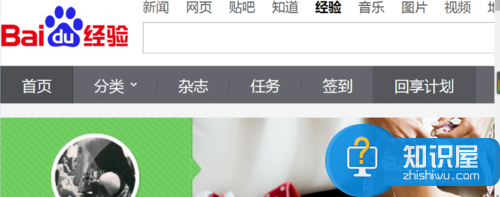
其次,先记住二者通用的快捷键,Ctrl+鼠标键的滑轮,滑轮向前为放大,滑轮向后为缩小页面。
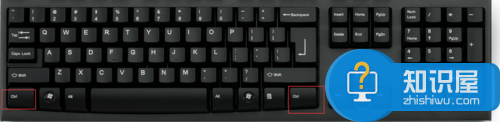

针对网页的有效放缩页面或者恢复过大过小页面的快捷键是:按住Ctrl不放,同时按+或者-号键。这样也可以放缩页面。
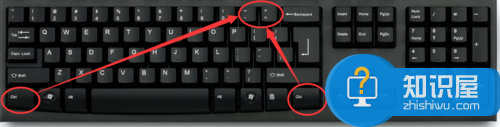
如果恢复到原来的页面大小就是百分之百呢,也有快捷键:Ctrl+0.
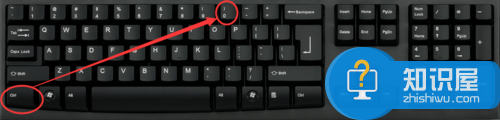
针对电脑呢,我们也可以采用快捷键的方法,就是电脑自带的放大镜。(适用于所有的当前页面)Windows + 符号键“+”来实现。
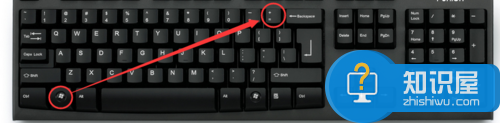
这样就会弹出一个对话窗口来,看图。根据这个对话窗口可以自己调整大小。

对于恢复原状态的放大镜,我们也有快捷键,Windows + 符号键“-”来实现。再直接点击关闭即可。

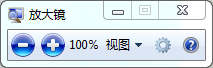
知识阅读
-
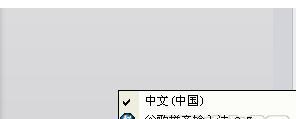
电脑搜狗输入法不能用怎么办 电脑搜狗输入法不能用的解决办法
-

手机应用程序停止运行 手机所有程序停止运行
-

安装Win864位系统的最低配置要求 Win864位系统安装的最低配置介绍
-

卸载Microsoft .NET Framework 4.0方法演示,一步到位
-

RGB与CMYK有什么区别? RGB和CMYK颜色混合原理
-
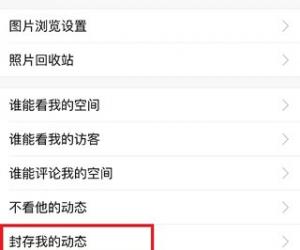
QQ空间如何封存自己的动态方法技巧 QQ空间封存动态在哪设置教程
-

耳语如何保存图片 耳语保存图片方法
-

Windows phone应用商店安装应用的方法
-
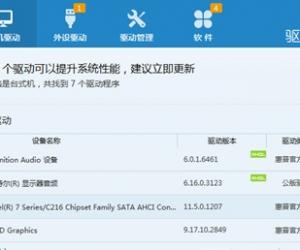
directx出现异常怎么修复工具方法 电脑中如何使用DirectX修复工具
-
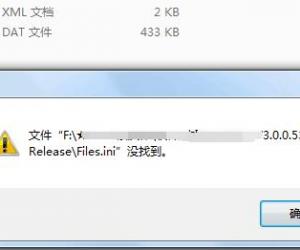
电脑重装系统后无法打开各种软件怎么办 解决重装系统后部分软件不能正常使用
软件推荐
更多 >-
1
 一寸照片的尺寸是多少像素?一寸照片规格排版教程
一寸照片的尺寸是多少像素?一寸照片规格排版教程2016-05-30
-
2
新浪秒拍视频怎么下载?秒拍视频下载的方法教程
-
3
监控怎么安装?网络监控摄像头安装图文教程
-
4
电脑待机时间怎么设置 电脑没多久就进入待机状态
-
5
农行网银K宝密码忘了怎么办?农行网银K宝密码忘了的解决方法
-
6
手机淘宝怎么修改评价 手机淘宝修改评价方法
-
7
支付宝钱包、微信和手机QQ红包怎么用?为手机充话费、淘宝购物、买电影票
-
8
不认识的字怎么查,教你怎样查不认识的字
-
9
如何用QQ音乐下载歌到内存卡里面
-
10
2015年度哪款浏览器好用? 2015年上半年浏览器评测排行榜!








































